Pataisykite nešiojamojo kompiuterio terminį droselį
Įvairios / / March 05, 2022

Visi žinote, kad nešiojamasis kompiuteris skleidžia šilumą yra normalu. Tačiau kai jie išskiria daugiau šilumos dėl didelės apkrovos, tai pablogina našumą ir sulėtina kompiuterio darbą. Kartais perkaitimas gali negrįžtamai sugadinti tokius komponentus kaip GPU, CPU, atminties moduliai ir kita techninė įranga. Kompiuteryje yra saugos mechanizmas, vadinamas terminis droselis „Windows PC“, kad apsaugotų jį nuo per didelio karščio, sukurta „Microsoft“. Jei nerimaujate dėl nešiojamųjų kompiuterių šiluminio droselio, perskaitykite šį vadovą, kad atliktumėte terminio droselio testą ir pataisytumėte nešiojamojo kompiuterio terminį droselį.

Turinys
- Kaip pataisyti nešiojamojo kompiuterio terminį droselį
- Preliminarūs žingsniai
- 1 būdas: įjunkite geriausio našumo režimą
- 2 būdas: redaguokite energijos vartojimo plano nustatymus
- 3 būdas: modifikuokite registro rengyklę
- 4 būdas: naudokite terminę pastą
- Kaip atlikti terminio droselio testą
- 1 parinktis: naudojant išteklių stebėjimo įrankį
- 2 parinktis: per užduočių tvarkytuvę
- 3 parinktis: per trečiosios šalies įrankį-HWiNFO
Kaip pataisyti nešiojamojo kompiuterio terminį droselį
The CPU kritinė temperatūra yra beveik 80 laipsnių Celsijaus. Kai „Windows“ kompiuteris pasiekia aukštą temperatūrą, jo našumas sumažėja, kad per daug nesikauptų karštis ir pradėtų vėsti.
- Apskritai, jis optimizuoja energijos suvartojimą automatiškai reguliuodamas mikroprocesoriaus greitį ir apsaugodamas nuo vidinio karščio bei komponentų pažeidimo.
- Tai visų pirma dėl perkaitimo, kurį sukelia CPU arba GPU, kai reikia daug apkrovų ir sunku naudojimas, kuris atsitinka, kai žaidžiate intensyvų žaidimą, prastas oro srautas, ilgalaikis nešiojamojo kompiuterio naudojimas ir įsijungimas.
- Jei nepastebėsite šiluminio droselio problemos ir ją ištaisysite, nešiojamasis kompiuteris gali būti sugadintas visam laikui.
Todėl labai svarbu dažnai tikrinti jo naudojimą ir išspręsti problemą anksčiau.
Pastaba: Kritinė temperatūra skiriasi priklausomai nuo procesoriaus gamintojo ir modelio.
Preliminarūs žingsniai
Žemiau pateikiami pagrindiniai pataisymai, siekiant išvengti terminio droselio.
- Užtikrinti jus neturidulkės nešiojamojo kompiuterio vidiniuose komponentuose, nes jie gali blokuoti oro srautą ir užkimšti jį dėl kompaktiško pobūdžio ir nepalikti vietos tinkamam aušinimui, o tai savo ruožtu sukelia perkaitimas.
- Pabandyk sumažintinešiojamas kompiuterisnaudojimas nes terminis droselis gali įvykti, kai kompiuteris naudojamas ilgą laiką su dideliu darbo krūviu.
- Mažinti į grafinė kokybė nustatymus žaidžiant žaidimus.
- Atlikti stebėjimo programinė įranga reguliariai tikrina, o tai padeda aptiktinešiojamas kompiuteristerminis droselis.
- Padidinus laikrodžio dažnį, procesorius dirba greičiau nei įprastai, o tai žymiai padidina temperatūrą. Pabandyk sumažinti į laikrodisgreitis.
- A aušinimo padas ar net a šaldymo kilimėlis gali padėti sumažinti bendrą nešiojamojo kompiuterio temperatūrą. Todėl po nešiojamu kompiuteriu padėkite kilimėlį ar kilimėlį ir naudokite jį.
Taip pat skaitykite:Pataisykite Ntoskrnl.exe didelį procesoriaus naudojimą
1 būdas: įjunkite geriausio našumo režimą
Kartais, akumuliatoriaus taupymo priemonė režimas gali būti terminio droselio problemos priežastis. Čia energijos taupymas yra tikslas, kuris gali padidinti temperatūrą nuolat naudojant nešiojamąjį kompiuterį. Norėdami pakeisti našumo režimą, atlikite toliau nurodytus veiksmus.
1. Tipas Kontrolės skydelis ant „Windows“ paieškos juosta ir pasirinkite Atviras taip, kaip parodyta.
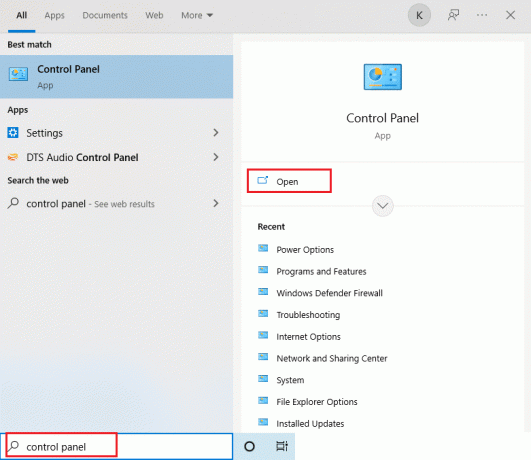
2. Nustatyti Žiūrėti pagal kaip Didelispiktogramos. Tada suraskite Maitinimo parinktys mygtuką ir pasirinkite jį.

3. Tada pakeiskite galios planas į Didelis našumas režimą, kaip parodyta.
Pastaba: Jei neturite tokios parinkties, spustelėkite Sukurkite energijos vartojimo planą kairiojoje srityje ir pasirinkite Didelis našumas variantas.

Pastaba: Jei nerandate šios parinkties. Tada spustelėkite akumuliatoriaus piktograma viduje sistemos dėklas. Perkelkite slankiklį į Geriausias pasirodymas.
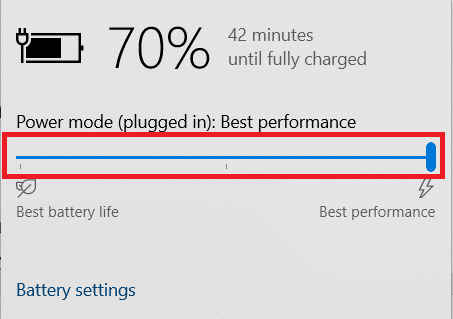
Visada laikykite nešiojamojo kompiuterio energijos vartojimo planą kaip didelio arba geriausio našumo režimą, kad ateityje išvengtumėte terminio droselio problemų. Šis metodas gali išspręsti terminio droselio problemą ir būti laikomas prevencine priemone.
2 būdas: redaguokite energijos vartojimo plano nustatymus
Kitas būdas valdyti terminį droselį yra redaguoti energijos vartojimo planus ir juos keisti. Čia reikia išlaikyti minimalų ir didžiausią procesorių skaičių iki 100. Jei jis yra mažesnis nei 100, nešiojamasis kompiuteris pradeda veikti intensyviai naudojant. Jei norite, kad šios būsenos būtų 100, atlikite toliau nurodytus veiksmus.
1. Tipas Kontrolės skydelis ant „Windows“ paieškos juosta ir pasirinkite Atviras taip, kaip parodyta.
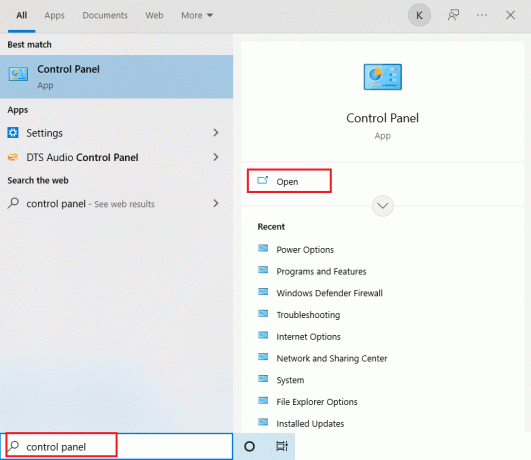
2. Nustatyti Žiūrėti pagal kaip Didelispiktogramos. Tada suraskite Maitinimo parinktys mygtuką ir pasirinkite jį.

3. Čia pasirinkite Pakeiskite plano nustatymus taip, kaip parodyta.

4. Tada spustelėkite Pakeiskite išplėstinius maitinimo nustatymus ant Redaguoti plano nustatymus puslapis kaip paryškintas.
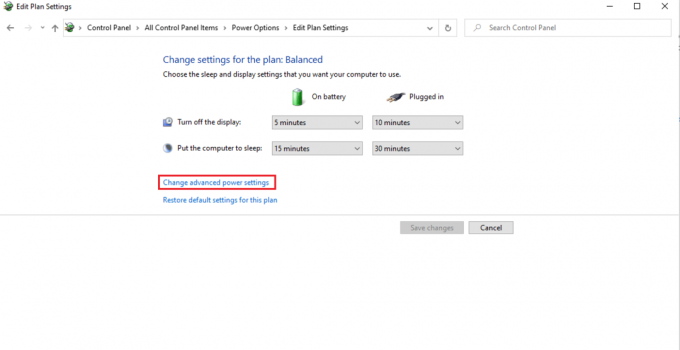
5. Ant Maitinimo parinktys langą, suraskite Procesoriaus galios valdymas parinktį ir išplėskite ją, kaip parodyta.

6. Pasirinkite ir išplėskite Maksimali procesoriaus sparta parinktis, kaip parodyta. Keisti Ant akumuliatoriaus ir Prijungtas parinktys 100%.
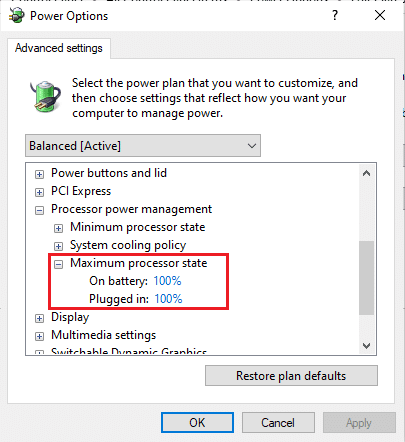
7. Dabar pasirinkite Minimali procesoriaus būsena parinktį ir nustatykite Ant akumuliatoriaus ir Prijungtas parinktys 100% taip, kaip parodyta.
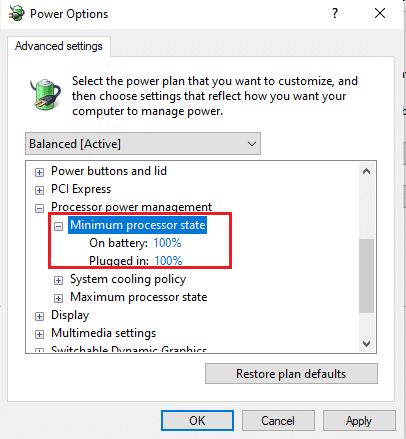
8. Galiausiai pasirinkite Taikyti ir tada spustelėkite Gerai norėdami išsaugoti pakeitimus.
9. Perkrautisavo kompiuterį vieną kartą, kad pakeitimai įsigaliotų nustatymuose.
Taip pat skaitykite:7 būdai, kaip pataisyti, kad procesoriaus ventiliatorius nesisuka
3 būdas: modifikuokite registro rengyklę
Išjungti terminį droselį naudojant registro rengyklę gali būti nesaugu ir galite prarasti visus kompiuteryje esančius duomenis. Todėl būtinai pasidarykite viso nešiojamojo kompiuterio atsarginę kopiją. Be to, šis metodas apsaugo nuo nešiojamojo kompiuterio terminio droselio. Norėdami jį išjungti, atlikite toliau nurodytus veiksmus.
1. Paspauskite Windows + R klavišai kartu ir atidarykite Bėk dialogo langas.
2. Tipas regedit dialogo lange, kaip parodyta, ir paspauskite Įveskite raktą.
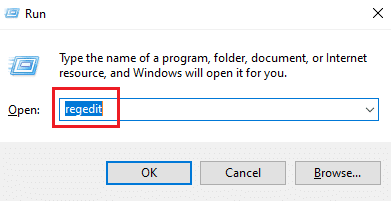
3. Spustelėkite Taip viduje Vartotojo abonemento valdymas paraginti.
4. Registro rengyklės lange eikite į kelias:
Kompiuteris\HKEY_LOCAL_MACHINE\SYSTEM\CurrentControlSet\Control
5. Raskite Galia aplanką kairėje srityje ir dešiniuoju pelės mygtuku spustelėkite jį.
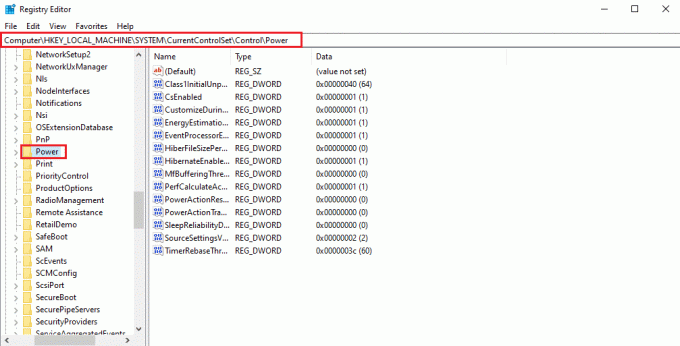
6. Pasirinkite Nauja ir tada spustelėkite Raktas parinktį antriniame meniu, kaip parodyta.
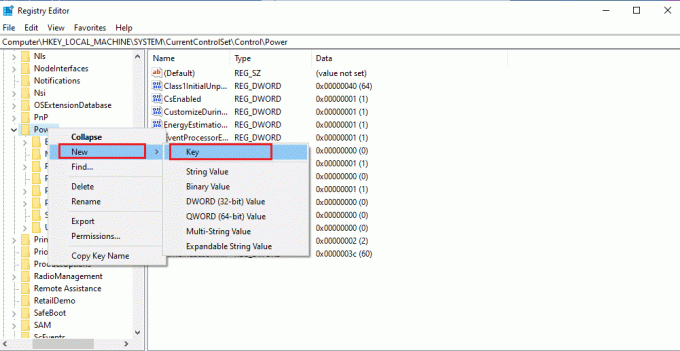
7. Pavadinkite naujasRaktas aplankas kaip Galios droselis taip, kaip parodyta.
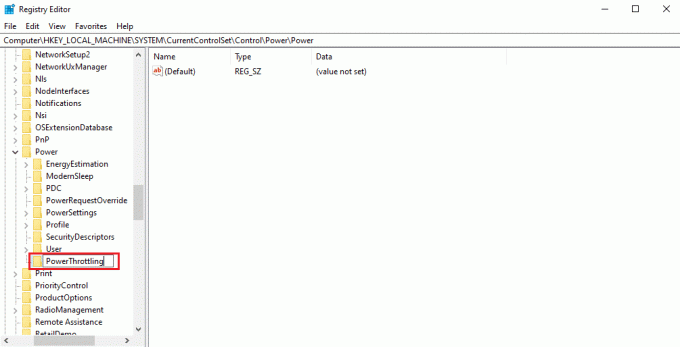
8. Dešiniuoju pelės mygtuku spustelėkite tuščias plotas dešinėje srityje. Pasirinkite Nauja ir tada DWORD (32 bitų) reikšmė.
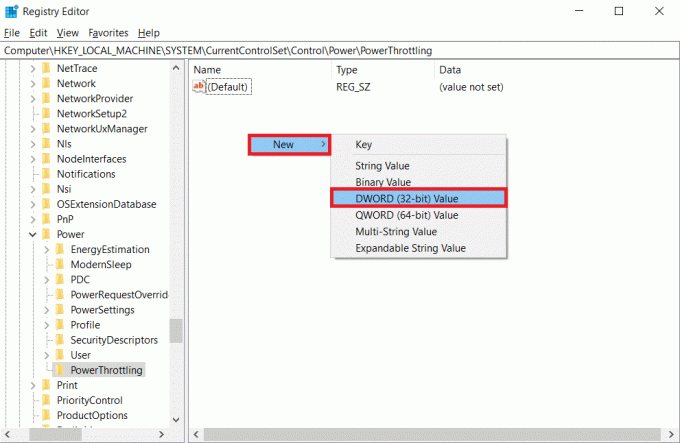
9. Pavadinkite naujai sukurtą raktą kaip PowerThrottlingOff ir pataikė Įeikite.
10. Dukart spustelėkite Power Throtlingoff styga.
11. Nustatyti Vertės duomenys kaip 1 iš 0 ir spustelėkite Gerai užbaigti pakeitimus.

Pastaba: Jei norite jį įjungti vėliau, vadovaukitės 1–4 žingsniai šiuo metodu. Raskite Galios droselis įveskite Galia aplanką ir dešiniuoju pelės mygtuku spustelėkite jį. Tada pasirinkite Ištrinti parinktis įjungti galios reguliavimą.
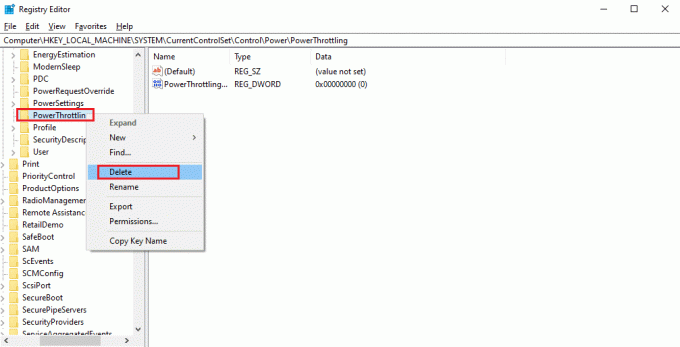
4 būdas: naudokite terminę pastą
Šiluminės pastos užtepimas gali būti pataisytas nešiojamiesiems kompiuteriams su terminiu droseliu. Visi kompiuteriai turi mažą šiluminę sistemą, kuri jungia centrinį procesorių. Dėl savo kompaktiškumo tarp jų nėra oro. Vis dėlto tarp šių tarpų gali patekti šiek tiek oro.
- Jūs puikiai žinote, kad oras yra blogas šilumos laidininkas. Taigi, kai CPU įkaista, šilumos laidumas mažėja dėl esančio oro, o tai neleidžia procesoriaus šilumos pertekliui patekti į lauką.
- Be to, tai neleidžia procesoriaus aušinimo procesui ir taip sukelia terminį droselį.
- Šiluminės pastos užtepus tarpą užblokuojamas oras ir šiluminė sistema gali atvėsti su geresniu šilumos laidumu.

Kaip atlikti terminio droselio testą
Jei įtariate, kad jūsų kompiuteris yra užblokuotas, dažnai atlikite nešiojamojo kompiuterio terminio droselio testą. Šis testas padės stebėti jūsų nešiojamojo kompiuterio procesorių, kuris galėtų apsaugoti nuo aparatinės įrangos komponentų pažeidimo.
1 parinktis: naudojant išteklių stebėjimo įrankį
1. Paspauskite Windows + R klavišai kartu ir atidarykite Bėk dialogo langas.
2. Tipas perfmon.exe /res ir pataikė Įveskite raktą.
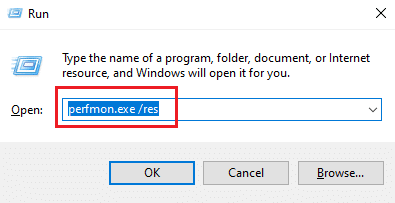
3. Galite rasti Išteklių stebėjimo įrankis ekrane, kaip parodyta paveikslėlyje.
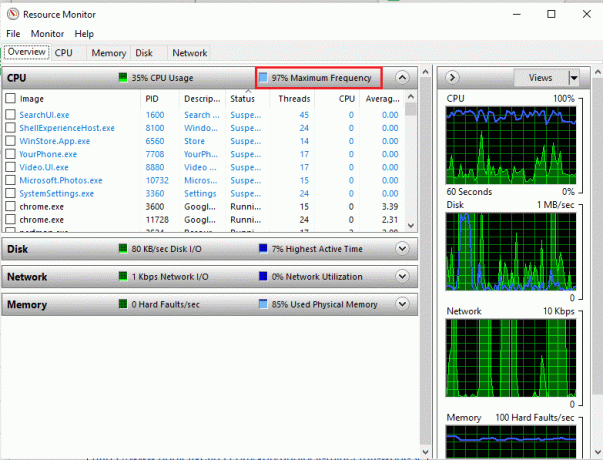
4. Naudokite nešiojamąjį kompiuterį taip pat, kaip ir anksčiau. The Maksimalus dažnis paryškinta vertė paaiškina dabartinį procesoriaus energijos suvartojimą. Jei vertė neviršija tam tikro taško, tai reiškia, kad jūsų nešiojamasis kompiuteris yra užblokuotas.
2 parinktis: per užduočių tvarkytuvę
Taip pat galite atlikti nešiojamojo kompiuterio terminio droselio testą naudodami užduočių tvarkytuvę. Atlikite toliau nurodytus veiksmus.
1. Paspauskite Ctrl + Shift + Esc klavišai vienu metu atidaryti Užduočių tvarkyklė.
2. Eikite į Detalės skirtukas.
3. Dešiniuoju pelės mygtuku spustelėkite bet kurį iš stulpelių antraštės.
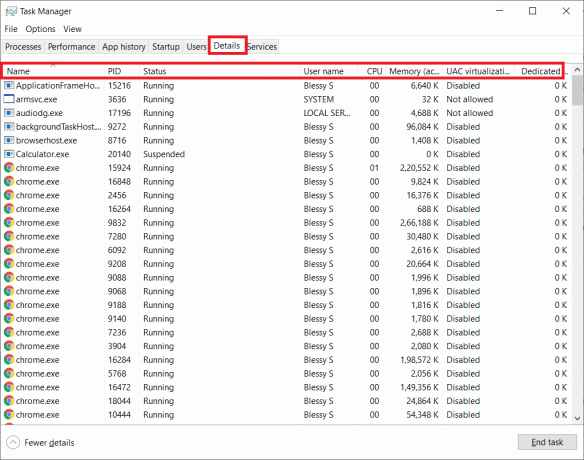
4. Pasirink Pasirinkite stulpelius variantas.
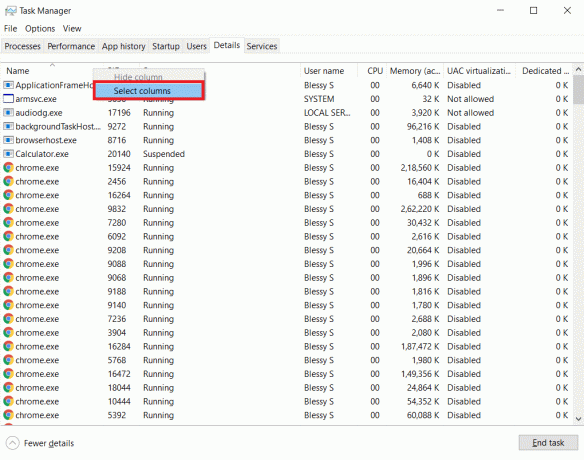
5. Slinkite žemyn ir pasirinkite Galios reguliavimas. Spustelėkite Gerai.
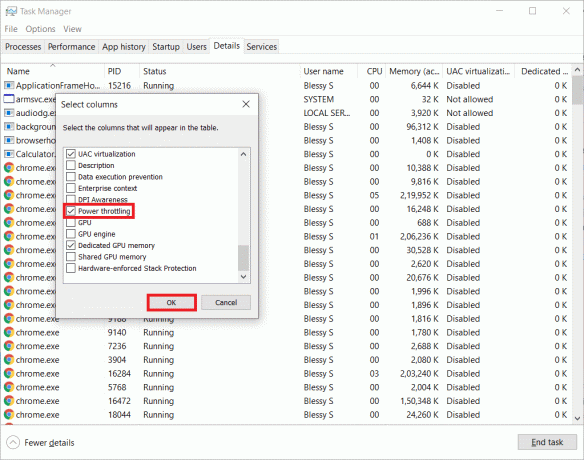
Jei visi procesai yra Išjungta, jūsų sistema veikia geriausiai.
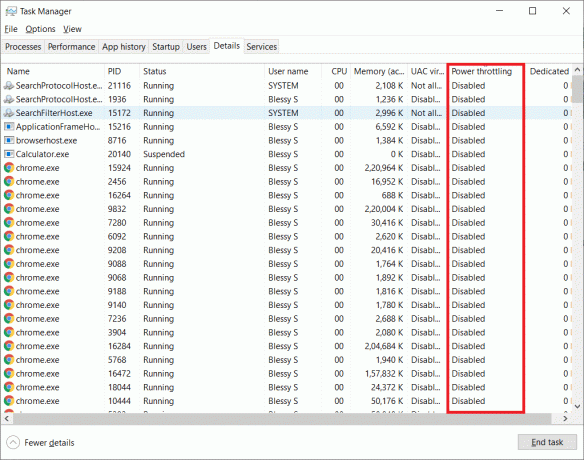
Taip pat skaitykite:Kaip patikrinti procesoriaus temperatūrą „Windows 10“.
3 parinktis: per trečiosios šalies įrankį-HWiNFO
Norėdami atlikti šio nešiojamojo kompiuterio terminio droselio testą naudodami trečiosios šalies įrankį, įdiekite HWiNFO programą savo nešiojamajame kompiuteryje. Norėdami tai padaryti, atlikite toliau nurodytus veiksmus.
1. Atsisiųskite HWiNFO programa jūsų sistemoje.
2. Spustelėkite parsisiųsti instaliuoti [v7.16] HWiNFO Beta versija.
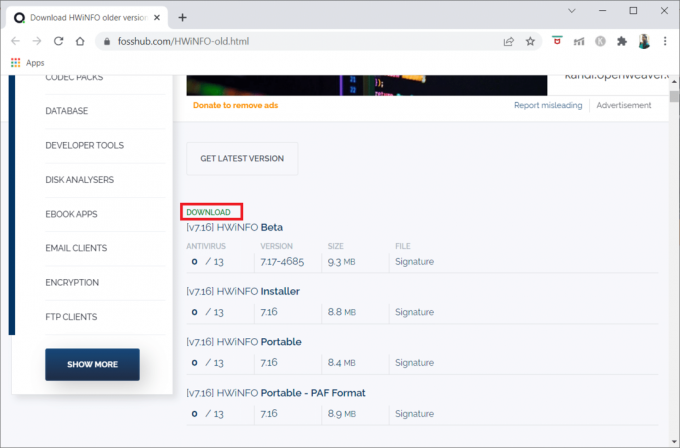
3. Spustelėkite ant atsisiųstas diegimo failas.

4. Dukart spustelėkite sąrankos failas. Spustelėkite Išarchyvuoti viską iššokančiajame lange.

5. Pasirinkite vieta ir spustelėkite Ištrauka.
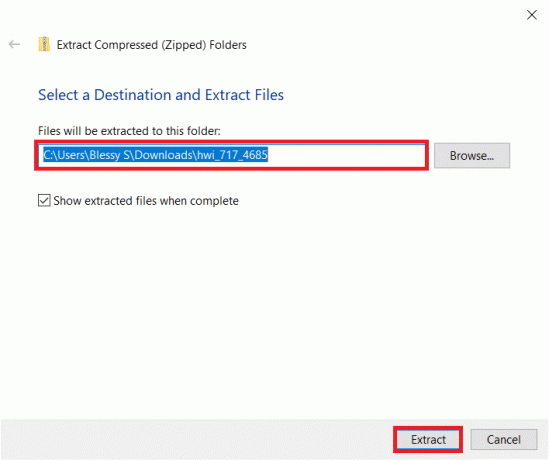
6. Dabar dukart spustelėkite taikymas jį paleisti.
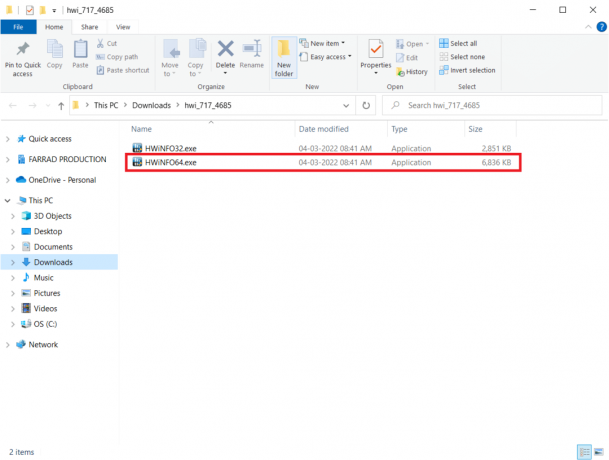
7. Spustelėkite Taip viduje Vartotojo abonemento valdymas paraginti.
8. Pasirinkite Tik jutikliai parinktį ir spustelėkite Pradėti mygtuką, kaip parodyta, kad pradėtumėte diegimo procesą.
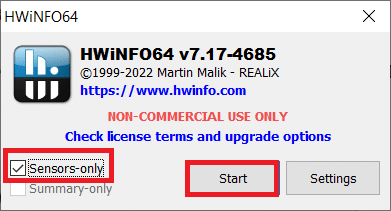
9. Slinkite žemyn ir patikrinkite temperatūros reikšmę DTS skyrius procesoriaus.
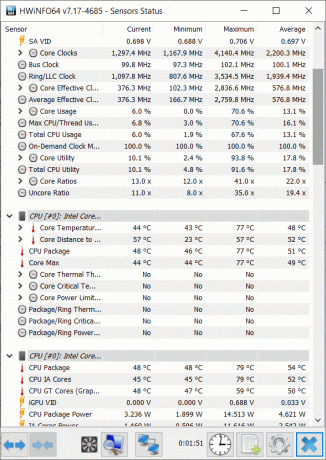
Čia užsirašykite temperatūros reikšmes. Jei reikšmės yra labai didelės nei įprastai, o jūsų nešiojamojo kompiuterio procesorius veikia per karštai, jis sustabdys droselį.
Rekomenduojamas:
- Kaip pakeisti failo teises sistemoje „Windows 10“.
- Kaip patikrinti akumuliatoriaus būklę „Android“.
- Pataisykite Ntoskrnl.exe didelio disko naudojimo problemas
- Pataisykite sinchronizavimo nustatymo pagrindinio kompiuterio procesą
Tikimės, kad šis vadovas buvo naudingas ir jums pavyko išmokti taisyti nešiojamas terminis droselis. Jei turite klausimų ar pasiūlymų, pateikite juos komentarų skiltyje. Praneškite mums, ko norite išmokti toliau.



